Konfigurieren der Anfangseinstellungen eines Switches mithilfe des Assistenten für die ersten Schritte
Ziel
Die Cisco Switches der Serien Sx250, Sx350, SG350X und Sx550X sind auf eine einfache Konfiguration, Verwaltung und Fehlerbehebung ausgelegt, sodass Sie sich auf Ihre geschäftlichen Prioritäten konzentrieren können. Diese Switches sind mit einer neuen Generation hochintegrierter, kosteneffizienter Paketprozessoren ausgestattet, die für Carrier Ethernet- und Small-Medium Enterprise (SME)-Anwendungen mit Fast Ethernet- (FE) oder Gigabit Ethernet (GE)-Ports mit voller Leitungsgeschwindigkeit und GE-Combo-Plattformen geeignet sind.
Die Switches der Serien Sx250, Sx350, SG350X und Sx550X sind mit einem Konfigurationsassistenten ausgestattet, der Ihnen bei der schnellen Einrichtung der Switches zur Verwendung behilflich ist. Durch Ausführen des Assistenten können Sie auf einfache Weise Einstellungen auf dem Switch konfigurieren, z. B. das Hinzufügen einer IP-Schnittstelle, das Ändern der Anmeldeinformationen für das Management-Konto und das Einrichten der Systemzeit. Es wird empfohlen, diesen Assistenten auszuführen, wenn Sie den Switch zum ersten Mal einrichten.
Dieser Artikel enthält Anweisungen zur Verwendung des Assistenten für die ersten Schritte zum Konfigurieren der ursprünglichen Einstellungen Ihres Switches.
Anwendbare Geräte | Firmware-Version
- Serie Sx250 | V 2.2.5.68 (aktueller Download)
- Serie Sx350 | V 2.2.5.68 (aktueller Download)
- SG350X-Serie | V 2.2.5.68 (aktueller Download)
- Serie Sx550X | V 2.2.5.68 (aktueller Download)
Ersteinstellungen auf dem Switch konfigurieren
Schritt 1: Melden Sie sich beim webbasierten Dienstprogramm an, und wählen Sie Konfigurationsassistenten aus.

Hinweis: In diesem Beispiel wird SG350X-48MP verwendet.
Schritt 2: Klicken Sie im Bereich "Assistent für die ersten Schritte" auf Start.
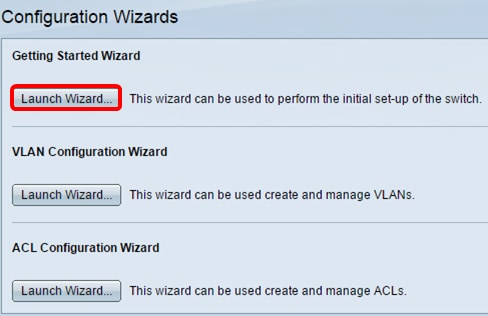
Schritt 3: Wenn der Assistent gestartet wurde, klicken Sie auf Weiter.
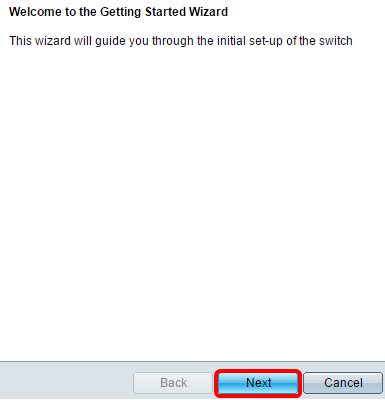
Schritt 4: Geben Sie im Feld Systemstandort den physischen Standort des Geräts ein.

Hinweis: In diesem Beispiel wird der Switch Room verwendet.
Schritt 5: Geben Sie im Feld Systemkontakt den Namen der Kontaktperson ein.
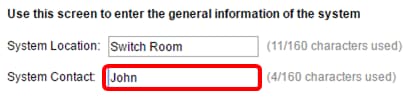
Hinweis: In diesem Beispiel wird John verwendet.
Schritt 6: Wählen Sie den Hostnamen des Geräts aus. Dies wird auch bei der Eingabeaufforderung der CLI-Befehle (Command Line Interface) verwendet:
- Use Default (Standard verwenden) - Der Standard-Host- oder Systemname des Switches ist switchXXXX, wobei XXXXXX die letzten drei Byte-MAC-Adresse (Media Access Control) des Switches im Hexadezimalformat darstellt.
- User Defined (Benutzerdefiniert): Wenn diese Option ausgewählt ist, geben Sie den Hostnamen ein. Verwenden Sie nur Buchstaben und Zahlen. Andere Symbole wie Satzzeichen, Bindestriche oder Leerzeichen sind nicht zulässig.

Hinweis: In diesem Beispiel wird User Defined ausgewählt, und MainSwitch wird als Hostname verwendet.
Schritt 7: Klicken Sie auf Weiter.

Schritt 8: Wählen Sie eine Schnittstelle für das System aus. Verwenden Sie die Optionsfelder im Bereich Interface (Schnittstelle), um eine neue IP-Schnittstelle auf dem Switch zu erstellen. Wenn Sie die Einstellungen der Schnittstelle ändern, mit der Sie aktuell verbunden sind, wird die Verbindung möglicherweise unterbrochen.
Die Optionen können je nach Switch-Modell variieren. Mögliche Optionen sind:
- Einheit/Port - Verwenden Sie die Dropdown-Listen Einheit und Port, um eine Einheit auszuwählen, die Teil des Stacks ist, und einen Port, der sich auf der ausgewählten Einheit befindet.
- LAG: Wählen Sie mithilfe der LAG-Dropdown-Liste eine Link Aggregation Group (LAG) für die Konfiguration aus.
- VLAN: Wählen Sie mithilfe der VLAN-Dropdown-Liste eine zu konfigurierende VLAN-ID aus.
- OOB - Wählen Sie diese Option, um den OOB-Port (Out-of-Band) auf dem Switch zu konfigurieren. Der OOB-Port wird hauptsächlich zu Verwaltungszwecken verwendet, da er nicht mit einem anderen Port am Switch verbunden ist. Diese Option ist nur für Switches der Serien Sx350XG und Sx550XG verfügbar.
- None (Keine): Wählen Sie diese Option aus, um keine IP-Schnittstelle zu konfigurieren und die aktuelle Konfiguration beizubehalten. Der Standardwert ist "None" (Keine). Wenn Sie mit dieser Option fortfahren, fahren Sie mit Schritt 14 fort.
Hinweis: Wenn Sie über einen Sx250-Switch verfügen, sind die verfügbaren Optionen VLAN und None.

Hinweis: In diesem Beispiel wird Port GE1 von Einheit 1 ausgewählt.
Schritt 9: Wählen Sie eine IP-Schnittstellenquelle aus den folgenden Optionen aus:
- DHCP - Wählen Sie aus, ob das Gerät seine IP-Adresse von einem DHCP-Server (Dynamic Host Configuration Protocol) erhält. Wenn Sie diese Option auswählen, fahren Sie mit Schritt 14 fort.
- Statisch - Wählen Sie diese Option aus, wenn Sie die IP-Adresse des Geräts manuell eingeben möchten.
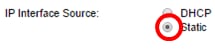
Hinweis: In diesem Beispiel wird "Statisch" ausgewählt.
Schritt 10: (Optional) Wenn Sie Statisch als IP-Adresstyp auswählen, geben Sie die IP-Adresse der Schnittstelle in das Feld IP-Adresse ein.
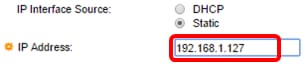
Hinweis: In diesem Beispiel wird 192.168.1.127 verwendet.
Schritt 11: (Optional) Geben Sie im Feld Network Mask (Netzwerkmaske) die Subnetzmaske der IP-Adresse ein.

Hinweis: In diesem Beispiel wird 255.255.255.0 verwendet.
Schritt 12: (Optional) Geben Sie die IP-Adresse des Standardgateways in das Feld "Administrative Default Gateway" ein.
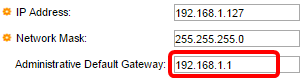
Hinweis: In diesem Beispiel wird 192.168.1.1 verwendet.
Schritt 13: (Optional) Geben Sie im Feld DNS Server (DNS) die IP-Adresse des Domain Name Servers ein.

Schritt 14: Klicken Sie auf Weiter.
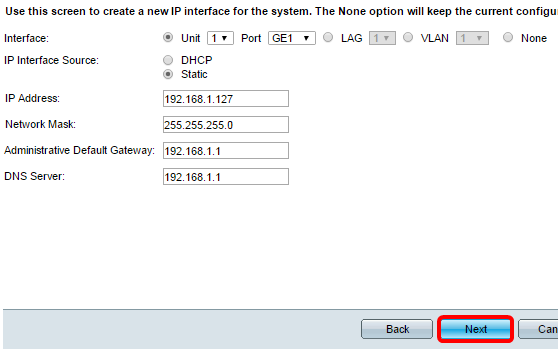
Schritt 15: (Optional) Wenn Sie Ihren aktuellen Benutzernamen und Ihr aktuelles Kennwort beibehalten möchten, klicken Sie auf Weiter und fahren dann mit Schritt 20 fort.
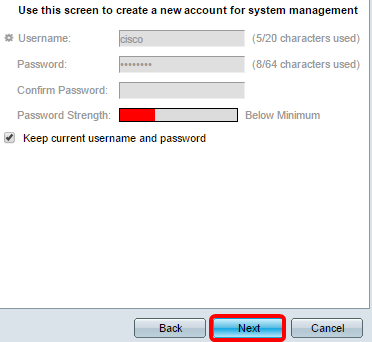
Schritt 16: Deaktivieren Sie das Kontrollkästchen Aktuellen Benutzernamen und Kennwort beibehalten, um ein neues Konto für die Systemverwaltung zu erstellen.

Schritt 17: Geben Sie im Feld Benutzername einen neuen Benutzernamen zwischen 0 und 20 Zeichen ein. UTF-8 Zeichen sind nicht zulässig.

Hinweis: In diesem Beispiel wird admin verwendet.
Schritt 18: Geben Sie in den Feldern Kennwort und Kennwort bestätigen ein Kennwort ein. UTF-8 Zeichen sind nicht zulässig.
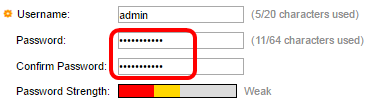
Hinweis: Die Kennwortstärke zeigt die Kennwortstärke an. Die Richtlinie für Kennwortstärke und -komplexität wird auf der Seite Kennwortstärke konfiguriert. So erfahren Sie, wie Sie
Schritt 19: Klicken Sie auf Weiter.
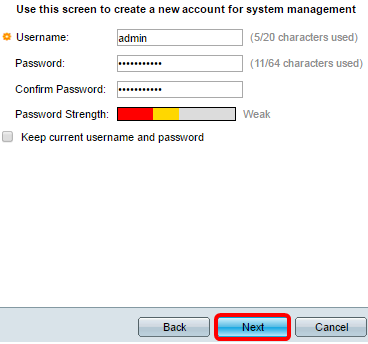
Schritt 20: Wählen Sie im Bereich Taktquelle die folgenden Optionen aus, um die Systemuhr einzurichten:
- Manual Settings (Manuelle Einstellungen): Wählen Sie diese Option aus, um die Systemzeit des Geräts in den Feldern Date (Datum) und Time (Uhrzeit) einzugeben. Das Datum muss im Format JJJJ-MMM-TT und die Uhrzeit im Format HH:MM:SS eingegeben werden. Sie können auch auf die Symbole im Textfeld klicken, um ein Datum und eine Uhrzeit aus einem Kalender und einer Dropdown-Liste auszuwählen. Alternativ können Sie auf Datum und Uhrzeit vom lokalen Computer importieren klicken, um das Datum und die Uhrzeit Ihres Computers zu kopieren.
- Standard-SNTP-Server - Wählen Sie diese Option, um die Standard-SNTP-Server (Simple Network Time Protocol) zu verwenden. Diese Option wird standardmäßig ausgewählt. Die Standard-SNTP-Server werden anhand des Namens definiert. Daher muss der DNS-Server konfiguriert und betriebsbereit sein, und der DNS-Server muss konfiguriert und erreichbar sein. Dies erfolgt in den DNS-Einstellungen.
- Manual SNTP Server (Manueller SNTP-Server): Wenn Sie diese Option auswählen, geben Sie die IP-Adresse eines SNTP-Servers ein.

Hinweis: In diesem Beispiel werden die manuellen Einstellungen ausgewählt und konfiguriert.
Schritt 21: Klicken Sie auf Weiter, um eine Zusammenfassung der von Ihnen festgelegten Konfiguration anzuzeigen.
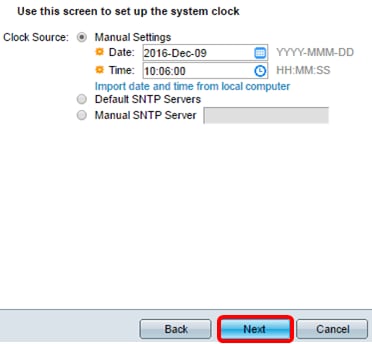
Schritt 22: Überprüfen Sie die konfigurierten Einstellungen, und klicken Sie dann zur Genehmigung auf Apply.
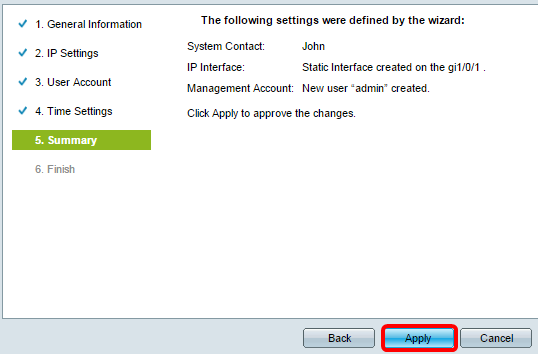
Schritt 23: Wenn Sie durch die Popup-Meldung unten aufgefordert werden, klicken Sie auf OK.

Schritt 24: Klicken Sie auf Fertig stellen.

Schritt 25: (Optional) Klicken Sie auf Speichern, um die Einstellungen in der Startkonfigurationsdatei zu speichern.
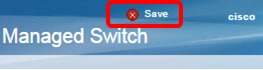
Sie sollten jetzt die anfänglichen Einstellungen Ihres Switches mithilfe des Assistenten für die ersten Schritte konfigurieren.
 Feedback
Feedback